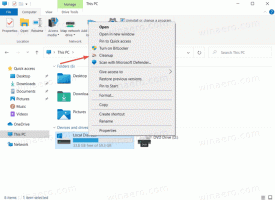विंडोज 10 में टाइपिंग इनसाइट्स को सक्षम या अक्षम करें
विंडोज 10 में टच स्क्रीन के साथ कंप्यूटर और टैबलेट के लिए एक टच कीबोर्ड शामिल है। जब आप अपने टेबलेट पर किसी टेक्स्ट फ़ील्ड को स्पर्श करते हैं, तो स्क्रीन पर टच कीबोर्ड दिखाई देता है। यदि आपके पास टच स्क्रीन नहीं है, तब भी आप कर सकते हैं इसे लॉन्च करें. विंडोज 10 बिल्ड 17704 से शुरू होकर, ओएस आपको इस बारे में अंतर्दृष्टि दिखाने में सक्षम है कि इसका एआई आपको दक्षता के साथ टाइप करने में कैसे मदद कर रहा है।
विज्ञापन
यदि आप विंडोज़ पर सॉफ़्टवेयर कीबोर्ड का उपयोग करते हैं, तो टाइपिंग अनुभव में कई विशेषताएं अंतर्निहित हैं जो आपको अधिक कुशल बनने में मदद करने के लिए एआई और एमएल का लाभ उठाती हैं। कुछ उदाहरणों में शामिल हैं स्वत: सुधार आपकी वर्तनी की गलतियाँ, भविष्यवाणी अगला शब्द जो आप टाइप करेंगे, शब्द सुझाव जैसे ही आप टाइप करना शुरू करते हैं, इसलिए आपको टाइप करने की आवश्यकता नहीं है सॉफ्टवेयर पर अक्षरों पर स्वाइप करके पूरा शब्द और आपके द्वारा लिखे गए शब्दों की संख्या कीबोर्ड। Windows अब आपको इनमें से प्रत्येक विशेषता के बारे में आँकड़े दिखाता है।
विंडोज 10 में टाइपिंग इनसाइट्स को सक्षम या अक्षम करने के लिए, निम्न कार्य करें।
- को खोलो सेटिंग ऐप.
- डिवाइसेस पर नेविगेट करें -> टाइपिंग।
- दाईं ओर, पर क्लिक करें टाइपिंग अंतर्दृष्टि के तहत लिंक एआई ने आपकी कैसे मदद की है.

- अगले पृष्ठ पर, विकल्प को सक्षम या अक्षम करें टाइपिंग अंतर्दृष्टि आपकी पसंद के अनुसार। मेरे कंप्यूटर पर, यह विकल्प डिफ़ॉल्ट रूप से अक्षम है।

वैकल्पिक रूप से, आप रजिस्ट्री ट्वीक लागू करके इस सुविधा को सक्षम या अक्षम कर सकते हैं।
एक रजिस्ट्री ट्वीक के साथ टाइपिंग इनसाइट्स को कॉन्फ़िगर करें
- को खोलो रजिस्ट्री संपादक ऐप.
- निम्न रजिस्ट्री कुंजी पर जाएँ।
HKEY_CURRENT_USER\Software\Microsoft\Input\Settings
देखें कि रजिस्ट्री कुंजी पर कैसे जाएं एक क्लिक के साथ.
- दाईं ओर, एक नया 32-बिट DWORD मान संशोधित करें या बनाएं अंतर्दृष्टि सक्षम.
नोट: भले ही आप 64-बिट विंडोज़ चल रहा है आपको अभी भी 32-बिट DWORD मान बनाना होगा।
सुविधा को सक्षम करने के लिए इसका मान 1 पर सेट करें, या इसे अक्षम करने के लिए 0 पर सेट करें।
- रजिस्ट्री संशोधन द्वारा किए गए परिवर्तनों को प्रभावी बनाने के लिए, आपको करने की आवश्यकता है साइन आउट और अपने उपयोगकर्ता खाते में साइन इन करें।
अपना समय बचाने के लिए, आप निम्न उपयोग के लिए तैयार रजिस्ट्री फ़ाइलें डाउनलोड कर सकते हैं:
रजिस्ट्री फ़ाइलें डाउनलोड करें
बस, इतना ही।